1.安装docker
1.移除旧版本docker(如果是新开服务器的话不用执行)
sudo yum remove docker \
docker-client \
docker-client-latest \
docker-common \
docker-latest \
docker-latest-logrotate \
docker-logrotate \
docker-engine2.安装docker依赖包
sudo yum install -y yum-utils3.添加docker官方仓库,以便下载最新版本的docker
sudo yum-config-manager --add-repo https://download.docker.com/linux/centos/docker-ce.repo4.下载docker
sudo yum install docker-ce docker-ce-cli containerd.io -y5.启动docker
sudo systemctl start docker使用下面命令验证docker是否启动成功
sudo systemctl status docker如果返回下图中active(runnning)表示设置成功
2.设置docker
1.设置docker开机自启动
sudo systemctl enable docker可以使用下面命令来查看是否设置成功,如果返回enable表明设置自启动成功。
sudo systemctl is-enabled docker2.更换docker镜像仓库
如果这里不更换镜像仓库,有时候下载镜像会报下面这个错误,所以一般都把镜像仓库更换为国内的。
docker: Error response from daemon: Get "https://registry-1.docker.io/v2/": net/http: request canceled while waiting for connection (Client.Timeout exceeded while awaiting headers).我这边使用的事阿里的镜像仓库,具体网址如下。
https://cr.console.aliyun.com/cn-hangzhou/instances/mirrors
点进上面网址之后,选择自己对应操作系统的,复制代码运行。
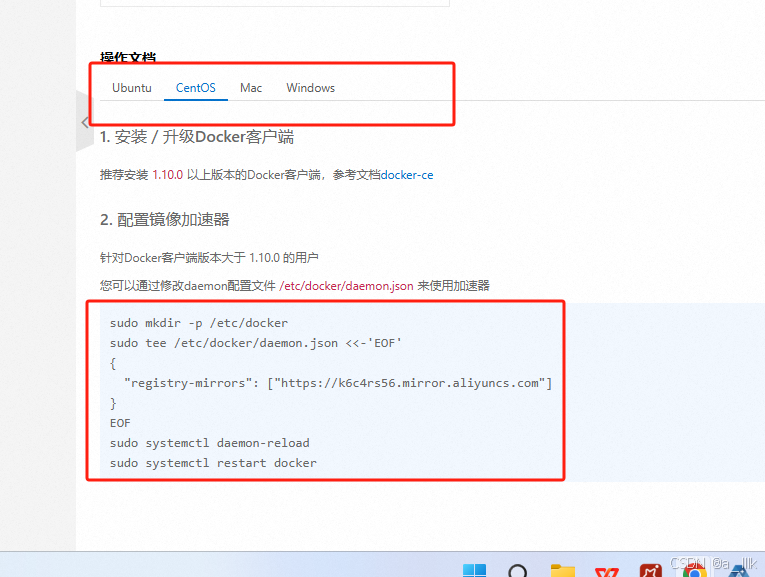
sudo mkdir -p /etc/docker
sudo tee /etc/docker/daemon.json <<-'EOF'
{
"registry-mirrors": ["https://k6c4rs56.mirror.aliyuncs.com"]
}
EOF
sudo systemctl daemon-reload
sudo systemctl restart docker这里注意一定记得运行下"sudo systemctl daemon-reload"和"sudo systemctl restart docker",这两行代码作用就是重新加载配置文件并重新启动docker。
运行完上面命令后,可以运行下面命令来查看镜像仓库是否修改成功。
docker info如下图所示代表镜像仓库已经修改成功。
这里再多说一句,如果修改了阿里云的镜像仓库,下载镜像时还是报错,可以试着修改daemon.json文件,修改成以下内容。这个方法转自以下大佬的博客:
{
"registry-mirrors": ["https://docker.registry.cyou",
"https://docker-cf.registry.cyou",
"https://dockercf.jsdelivr.fyi",
"https://docker.jsdelivr.fyi",
"https://dockertest.jsdelivr.fyi",
"https://mirror.aliyuncs.com",
"https://dockerproxy.com",
"https://mirror.baidubce.com",
"https://docker.m.daocloud.io",
"https://docker.nju.edu.cn",
"https://docker.mirrors.sjtug.sjtu.edu.cn",
"https://docker.mirrors.ustc.edu.cn",
"https://mirror.iscas.ac.cn",
"https://docker.rainbond.cc"]
}2.运行hello-word容器
可以使用下面命令来运行一个简单的容器,验证docker是否安装成功。
sudo docker run hello-world看到以下内容表示docker运行正常,可以去下载需要的镜像了。
3.下载docker-compose
1.下载文件
docker-compose下载比较简单,直接输入以下命令进行下载。
sudo curl -L "https://github.com/docker/compose/releases/download/v2.30.1/docker-compose-$(uname -s)-$(uname -m)" -o /usr/local/bin/docker-compose但是上面这种方式,往往都很慢,甚至会超时。所以推荐第二种方式,直接去github上面下载文件,然后上传到服务器上。
打开下面网址,选择自己想要安装的版本。
https://github.com/docker/compose/releases我这里就以当前最新的2.30.1版本为例,点进去。
这里会有很多版本,选择适合自己服务器操作系统的版本。我这里就选linux-x86_64这个版本。
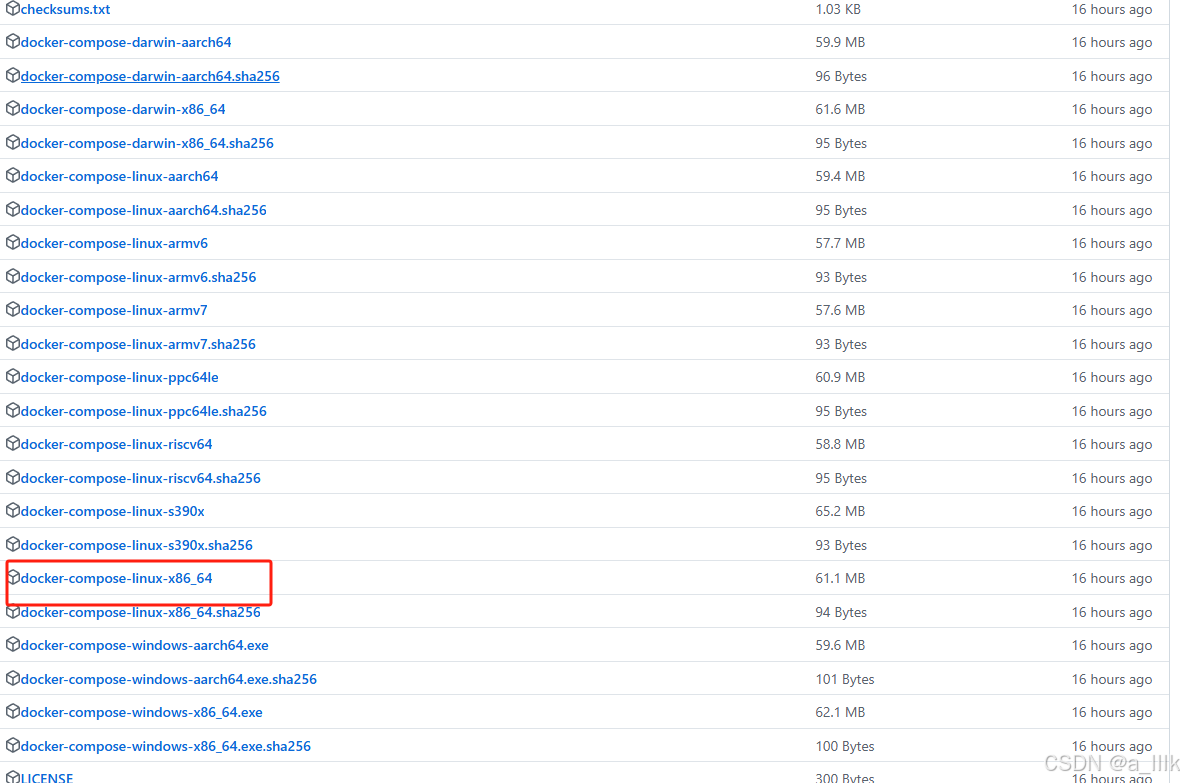
可以点击链接去下载,但是更推荐使用迅雷等下载工具,会快得多。
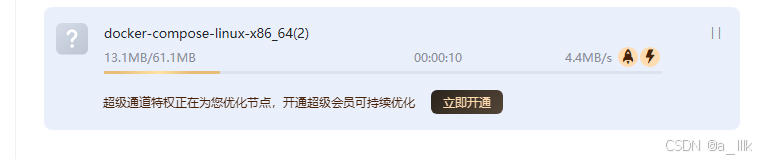
下载完成之后,将其上传到服务器上。我这边上传到了/usr/local/bin/文件夹下。为了方便使用,我把文件后缀名也修改了,就叫dockerc-compose。
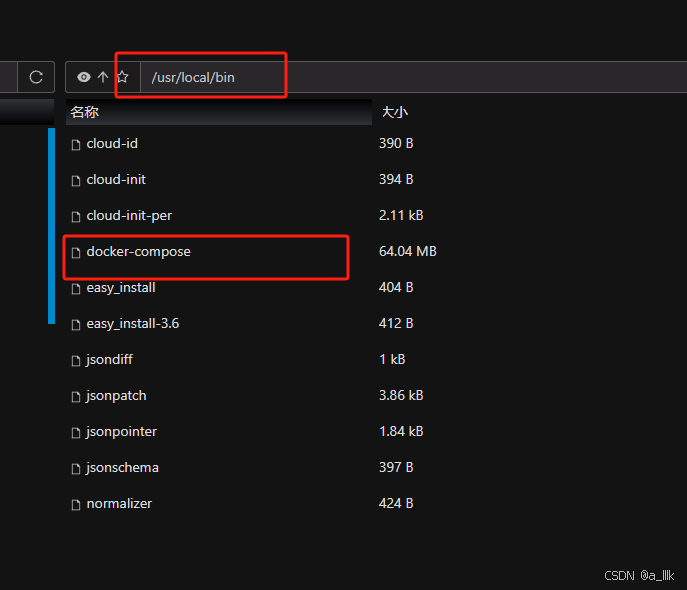
2.授权
sudo chmod +x /usr/local/bin/docker-compose使用上面命令对该文件授权,注意路径和文件名,修改成自己的。
运行了以上命令后,输入以下命令查看是否安装成功。
docker-compose -v如果正常出现docker-compose版本,则代表docker-compose安装成功。



